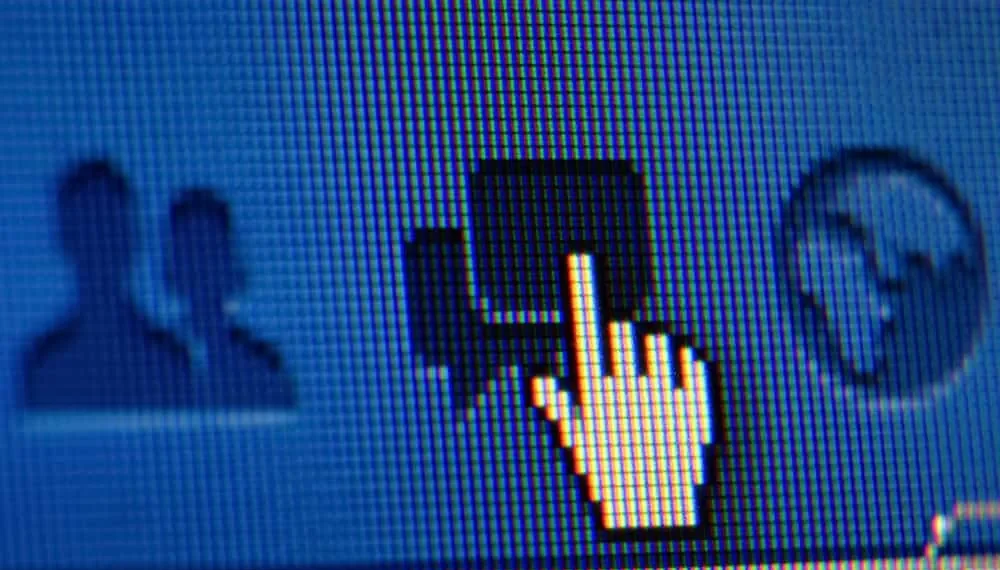Facebook est l’une des plateformes de médias sociaux avec une fonction de chat. Vous pouvez envoyer un message à vos amis et à votre famille si vous avez une connexion Internet. Cependant, l’envoi de messages n’est pas connu à tout le monde car les gens rejoignent toujours le réseau.
Réponse rapide
Vous pouvez envoyer un message privé sur Facebook via Facebook Messenger. Ouvrez l’application Facebook Messenger et connectez-vous à l’aide de votre compte Facebook. Ensuite, appuyez sur le nom du destinataire, tapez votre message dans la zone de texte et appuyez sur le bouton Envoyer.
En outre, vous ne pouvez pas envoyer de messages secrets à l’aide du site de bureau de Facebook. Continuez à lire pour savoir comment envoyer un message aux gens sur Facebook sur différentes plateformes.
Comment envoyer des messages privés sur Facebook à l’aide d’appareils mobiles?
Dans cette section, vous apprendrez à envoyer des messages privés à d’autres utilisateurs de Facebook à l’aide de votre téléphone ou de votre tablette:
- Ouvrez l’application Facebook Messenger sur votre appareil mobile. (Si vous ne l’avez pas, téléchargez-le sur l’ App Store ou Google Play Store.)
- Connectez-vous à Messenger en utilisant votre compte Facebook.
- Recherchez le destinataire à l’aide de la zone de recherche en haut.
- Appuyez sur le nom du destinataire .
- Tapez votre message dans la zone de texte .
- Appuyez sur Entrée pour envoyer le message privé.
Nombre de personnes que vous pouvez ajouter à un message de groupe
Facebook vous permet d’ajouter 150 personnes à votre conversation. Il permet d’économiser du temps, de l’argent et de l’énergie par rapport à l’envoi du même message à chaque personne séparément.
Comment envoyer un message privé sur un PC?
L’approche sur un ordinateur ou un ordinateur portable est légèrement différente.
Facebook a une fonction de chat intégrée qui facilite l’envoi de messages sur un PC. La fonction de chat ou de messager est dans le coin supérieur droit de l’application Web Facebook.
Il a l’icône de messager noir sur un fond gris. Il doit être près de votre photo de profil, à côté de l’icône Notifications. Voyez comment un message privé sur Facebook sur PC ci-dessous:
- Connectez-vous à votre compte Facebook sur votre navigateur préféré.
- Cliquez sur l’icône des messages dans le coin supérieur droit.
- Recherchez le nom du destinataire .
- Cliquez sur le nom pour ouvrir la boîte de chat.
- Tapez votre message privé dans la zone de texte.
- Appuyez sur Entrée pour envoyer le message.
Comment envoyer un message secret sur Facebook?
Il est maintenant temps d’apprendre à envoyer des messages disparus sur Facebook. La méthode ne s’applique qu’à l’application mobile , pas au site de bureau.
Tout d’abord, je vous ferai savoir brièvement quels sont les messages secrets sur Facebook et comment ils fonctionnent.
Que sont les messages secrets sur Facebook Messenger?
Les messages secrets vous permettent d’avoir des conversations sur l’application Messenger avec des amis dans un chat fermé et privé.
C’est un espace crypté sans personne d’autre. Même Facebook n’est pas autorisé à voir ces chats. La fonctionnalité donne aux touches de votre appareil pour empêcher quiconque de faire un pic de pointe sur vos conversations secrètes.
Vous ne pouvez lire que des messages secrets sur les appareils que vous utilisez pour les créer . Par exemple, si vous ouvrez une conversation secrète sur un iPhone, vous ne pouvez pas les voir si vous vous connectez à votre compte sur un Android ou un iPhone différent.
Vous pouvez également personnaliser combien de temps vous souhaitez que les messages soient disponibles. Les messages secrets apparaissent différemment au destinataire.
Il y a une petite minuterie avec un compte à rebours à droite de la conversation. Il montre le temps restant avant la disparaître du message.
Vous pouvez afficher des messages secrets pendant cinq secondes à 24 heures maximum. Facebook Messenger vous permet également de désactiver la fonction de disparition.
Les conversations secrètes ont des bulles de message gris, ce qui facilite les identifier. Le destinataire doit accepter d’utiliser des messages secrets avant de consulter. En outre, vous pouvez avoir ces messages et des conversations régulières avec la même personne.
Facebook vous permet de signaler ou de bloquer les utilisateurs même sur la fonction de message secret. Mais, ces conversations manquent certaines fonctionnalités.
Cependant, vous pouvez toujours recevoir et envoyer des messages audio et vidéo. Bien que Facebook empêche quiconque de se faufiler dans vos chats secrètes, cela n’empêche pas les expéditeurs et les destinataires de les capturer.
Comment utiliser Facebook Secret Messages?
Sont-ils même secrètes si les deux parties peuvent capturer une capture d’écran et garder des preuves de chats? Découvrez comment envoyer secrètement les autres sur Facebook:
- Ouvrez l’application Facebook Messenger.
- Ouvrez la conversation avec une personne à laquelle vous souhaitez envoyer un message secret.
- Appuyez sur le nom de la conversation pour iPhone ou ‘I’ pour Android en haut de votre écran.
- Appuyez sur « Allez dans une conversation secrète ».
- Appuyez sur la zone de texte et saisissez votre message.
- Appuyez sur le bouton « Envoyer ».
Emballer
J’ai récemment appris les messages secrètes de Facebook et j’ai décidé de partager comment le faire ici. Cependant, tout le monde n’est pas d’accord pour être envoyé des messages disparaissant. Vous pouvez l’utiliser pour des instances spécifiques, mais pas toujours.
Cet article a également expliqué comment envoyer des messages privés sur Facebook à l’aide de différentes plateformes comme les téléphones mobiles, les tablettes et les PC.